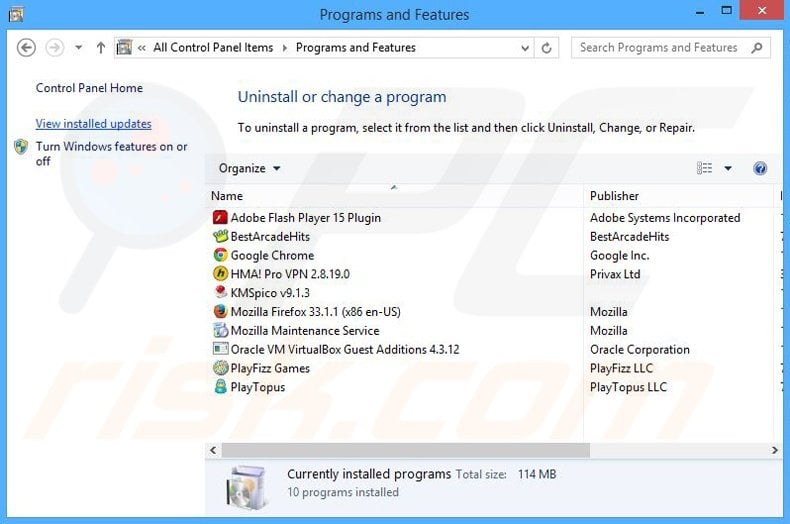Instrukcje usuwania PlayTopus
co to jest PlayTopus?
strona PlayTopus zawiera tysiące wciągających darmowych gier Flash – „playtopus to strona z Grami, która może doprowadzić cię do świata ponad 3000 gier flash. Te gry są bezpłatne i oferują różnorodność dziedzin, które mogą przyciągnąć twoją uwagę.”Aby jednak uzyskać dostęp do sekcji „Gry Premium”, użytkownicy muszą zainstalować aplikację PlayTopus na swoich komputerach. Po wstępnej inspekcji ta aplikacja może wydawać się uzasadniona i przydatna, jednak jest klasyfikowana jako adware i potencjalnie niechciany program (PUP). Te negatywne skojarzenia powstają z dwóch głównych powodów. Po pierwsze, PlayTopus często instaluje się samodzielnie w przeglądarkach internetowych (Internet Explorer, Google Chrome i Mozilla Firefox) bez zgody użytkowników. Po drugie, ta aplikacja śledzi aktywność przeglądania Internetu i wyświetla natrętne reklamy online.
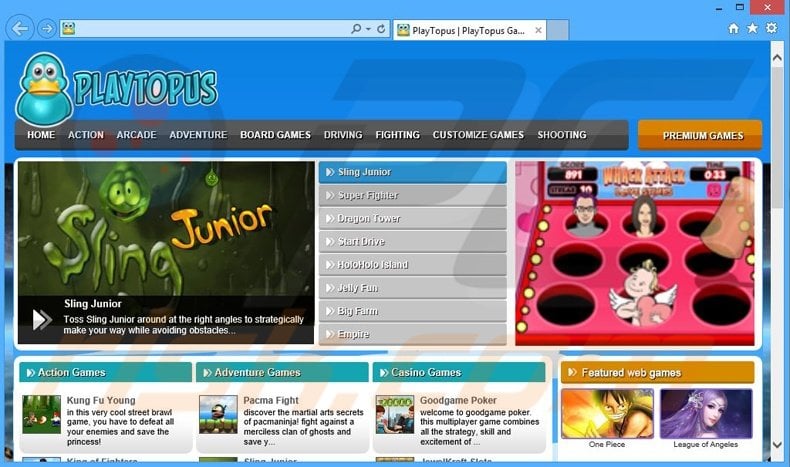
PlayTopus został opracowany do wyświetlania w tekście, wyskakujących okienek, banerów i innych podobnych reklam za pomocą warstwy wirtualnej, która umożliwia umieszczenie różnych treści graficznych na dowolnej odwiedzanej stronie internetowej. Niektóre z tych reklam otwierają nowe karty przeglądarki lub okna, zwiększając tym samym szansę przypadkowych kliknięć użytkownika. Należy pamiętać, że wyświetlane reklamy nie pochodzą z odwiedzanej witryny. W rzeczywistości większość z nich jest nieszkodliwa i przekierowuje do różnych stron internetowych (na przykład sklepów internetowych), jednak inne mogą przekierowywać do stron zakaźnych. Tak więc kliknięcie tych reklam może prowadzić do infekcji komputera wysokiego ryzyka. Ponadto PlayTopus gromadzi różne informacje związane z przeglądaniem Internetu, w tym adresy protokołu internetowego (IP), lokalizacje geograficzne, dostawcę usług internetowych (ISP), odwiedzane strony internetowe, przeglądane strony, zapytania wyszukiwania i inne szczegóły, które mogą umożliwiać identyfikację osoby. Informacje te są później udostępniane stronom trzecim, a zatem obecność PlayTopus w Twoim systemie może spowodować poważne problemy z prywatnością, a nawet kradzież tożsamości. Jeśli martwisz się o swoją prywatność i bezpieczeństwo przeglądania Internetu, natychmiast Odinstaluj PlayTopus.
Polityka Prywatności PlayTopus dotycząca śledzenia informacji:
możemy udostępniać IIP użytkownika naszej spółce dominującej i jej dyrektorom, pracownikom, konsultantom, kierownikom, dyrektorom, członkom, agentom, spółkom zależnym lub stowarzyszonym (łącznie „spółkom powiązanym”). Ani my, ani nasze powiązane firmy nie uczestniczymy w bazach danych kooperacyjnych, które umożliwiają innym firmom dostęp do Twoich IIP.
istnieją setki szczeniąt podobnych lub identycznych do PlayTopus. Na przykład CrushArcade, ArcadeTwist, TopArcadeHits i GreatArcadeHits. Aplikacje typu Adware twierdzą, że znacznie poprawiają przeglądanie Internetu, jednak roszczenia te są jedynie próbami sprawiania wrażenia legalnego oprogramowania. Żadna z tych aplikacji nie zapewnia obiecanych funkcji-wyświetlają natrętne reklamy online i zbierają dane osobowe, aby generować przychody dla programistów.
jak PlayTopus zainstalował się na moim komputerze?
PlayTopus jest zwykle „w pakiecie” z innym (często wolnym) oprogramowaniem. Brak uwagi podczas pobierania i instalacji oprogramowania jest głównym powodem, dla którego łączenie w Pakiety jest tak skuteczne. Wielu użytkowników pomija kroki instalacji (w tym Ustawienia „niestandardowe” lub „Zaawansowane”, nie zdając sobie sprawy, że fałszywe aplikacje są często ukryte w tej sekcji), przez co nieumyślnie instaluje szczenięta, takie jak PlayTopus. Deweloperzy nie ujawniają prawidłowo instalacji fałszywych aplikacji, ponieważ dotyczą tylko kwoty otrzymanego przychodu (zależnego od liczby rozproszonych aplikacji).
jak uniknąć instalacji potencjalnie niechcianych aplikacji?
kluczem do bezpieczeństwa komputera jest ostrożność. Zwróć szczególną uwagę podczas pobierania i instalowania oprogramowania. Jeśli pobierasz za pośrednictwem „Menedżera pobierania”, dokładnie sprawdź każdy krok i odrzuć wszystkie oferty zainstalowania oprogramowania firm trzecich. Ponadto aplikacje powinny być instalowane z opcjami „niestandardowymi” lub „zaawansowanymi” – spowoduje to ujawnienie wszystkich dołączonych aplikacji wymienionych do instalacji i umożliwi rezygnację.
PlayTopus adware installer set-up:
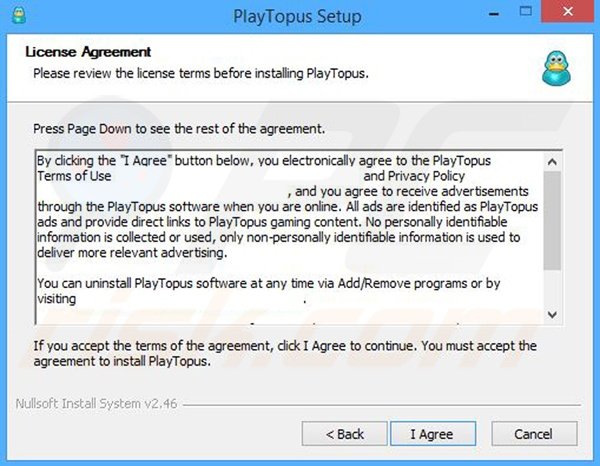
natychmiastowe automatyczne usuwanie złośliwego oprogramowania:Ręczne usuwanie zagrożeń może być długim i skomplikowanym procesem, który wymaga zaawansowanych umiejętności komputerowych. Combo Cleaner to profesjonalne narzędzie do automatycznego usuwania złośliwego oprogramowania, które jest zalecane, aby pozbyć się złośliwego oprogramowania. Pobierz go, klikając przycisk poniżej:
DOWNLOAD Pobierz Combo Cleaner pobierając dowolne oprogramowanie wymienione na tej stronie zgadzasz się z naszą Polityką Prywatności i warunkami użytkowania. Aby korzystać z w pełni funkcjonalnego produktu, musisz kupić licencję na combo Cleaner. Dostępny jest 7-dniowy bezpłatny okres próbny. Combo Cleaner jest własnością i jest zarządzana przez RCS Lt, spółkę dominującą PCRisk.com Czytaj więcej.
Szybkie menu:
- Co To jest PlayTopus?
- Krok 1. Odinstaluj aplikację PlayTopus za pomocą Panelu sterowania.
- Krok 2. Usuń PlayTopus adware z przeglądarki Internet Explorer.
- Krok 3. Usuń PlayTopus ads z Google Chrome.
- KROK 4. Usuń „reklamy PlayTopus” z Mozilla Firefox.
- krok 5. Usuń PlayTopus ads Z Safari.
- Krok 6. Usuń nieuczciwe wtyczki z Microsoft Edge.
usuwanie reklam PlayTopus:
użytkownicy systemu Windows 11:

kliknij prawym przyciskiem myszy ikonę Start, wybierz Aplikacje i funkcje. W otwartym oknie wyszukaj aplikację, którą chcesz odinstalować, po jej zlokalizowaniu kliknij trzy pionowe kropki i wybierz Odinstaluj.
użytkownicy systemu Windows 10:

kliknij prawym przyciskiem myszy w lewym dolnym rogu ekranu, w Menu szybkiego dostępu wybierz Panel sterowania. W otwartym oknie wybierz Programy i funkcje.
użytkownicy Windows 7:

kliknij Start (Logo Windows w lewym dolnym rogu pulpitu), wybierz Panel sterowania. Znajdź programy i kliknij Odinstaluj program.
użytkownicy macOS (OSX) :

kliknij Finder, na otwartym ekranie wybierz Aplikacje. Przeciągnij Aplikację z folderu Aplikacje do kosza (znajdującego się w Docku), a następnie kliknij prawym przyciskiem myszy ikonę kosza i wybierz Opróżnij Kosz.
w oknie Odinstaluj programy poszukaj „PlayTopus”, wybierz ten wpis i kliknij „Odinstaluj” lub „Usuń”.
po odinstalowaniu potencjalnie niechcianego programu, który powoduje PlayTopus ads, przeskanuj komputer w poszukiwaniu pozostałych niechcianych komponentów lub możliwych infekcji złośliwym oprogramowaniem. Aby przeskanować komputer, użyj zalecanego oprogramowania do usuwania złośliwego oprogramowania.
Usuń PlayTopus adware z przeglądarek internetowych:
film pokazujący, jak usunąć potencjalnie niechciane dodatki do przeglądarki:
Usuń złośliwe dodatki z Internet Explorera:
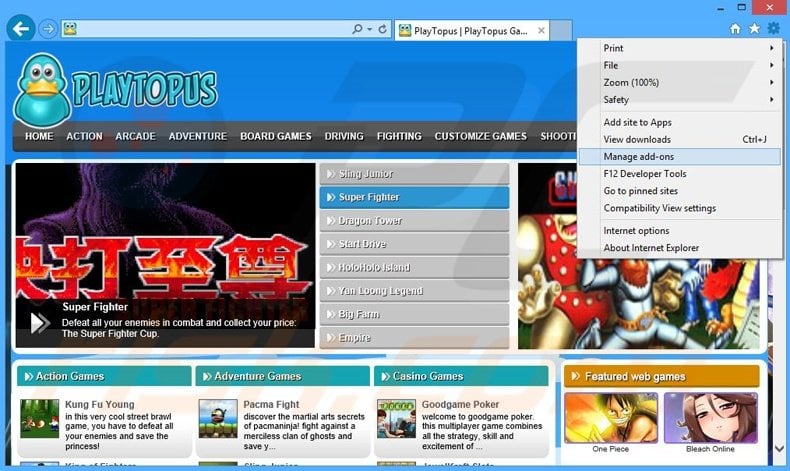
kliknij ikonę „koła zębatego” ![]() (w prawym górnym rogu przeglądarki Internet Explorer), wybierz „Zarządzaj dodatkami”. Poszukaj „PlayTopus”, wybierz ten wpis i kliknij”Usuń”.
(w prawym górnym rogu przeglądarki Internet Explorer), wybierz „Zarządzaj dodatkami”. Poszukaj „PlayTopus”, wybierz ten wpis i kliknij”Usuń”.
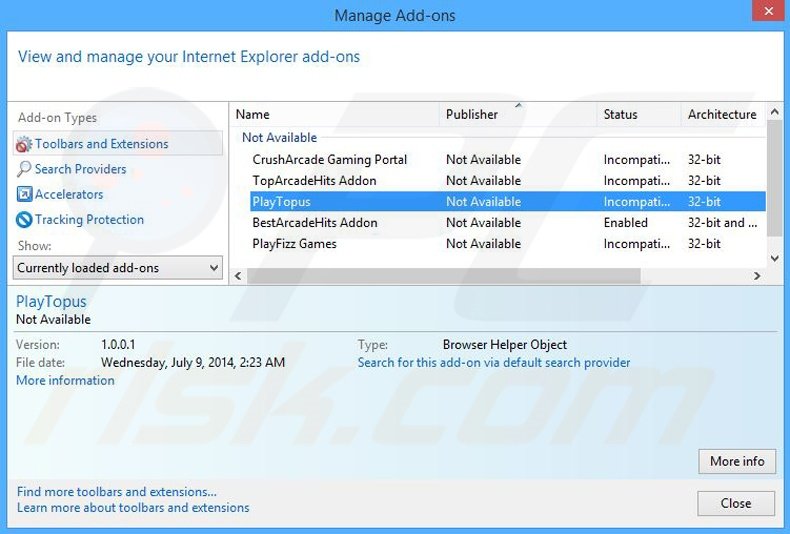
Opcjonalna metoda:
jeśli nadal masz problemy z usunięciem oprogramowania playtopus adware, Zresetuj ustawienia przeglądarki Internet Explorer do ustawień domyślnych.
użytkownicy Windows XP: Kliknij Start, kliknij Uruchom, w otwartym oknie wpisz inetcpl.cpl w otwartym oknie kliknij kartę Zaawansowane, a następnie kliknij przycisk Resetuj.

użytkownicy systemu Windows Vista i Windows 7: Kliknij logo systemu Windows, w polu Rozpocznij wyszukiwanie wpisz inetcpl.cpl i kliknij enter. W otwartym oknie kliknij kartę Zaawansowane, a następnie kliknij przycisk Resetuj.

użytkownicy systemu Windows 8: otwórz program Internet Explorer i kliknij ikonę koła zębatego. Wybierz Opcje Internetowe.

w otwartym oknie wybierz kartę Zaawansowane.

kliknij przycisk Resetuj.

potwierdź, że chcesz zresetować ustawienia przeglądarki Internet Explorer do ustawień domyślnych, klikając przycisk Resetuj.

Usuń złośliwe rozszerzenia z Google Chrome:
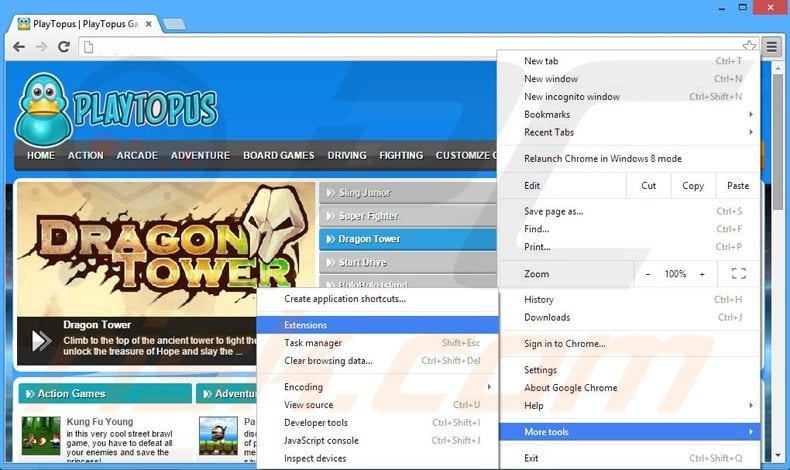
kliknij ikonę menu Chrome ![]() (w prawym górnym rogu Google Chrome), wybierz ” Narzędzia „i kliknij”Rozszerzenia”. Znajdź „PlayTopus”, wybierz ten wpis i kliknij ikonę kosza.
(w prawym górnym rogu Google Chrome), wybierz ” Narzędzia „i kliknij”Rozszerzenia”. Znajdź „PlayTopus”, wybierz ten wpis i kliknij ikonę kosza.
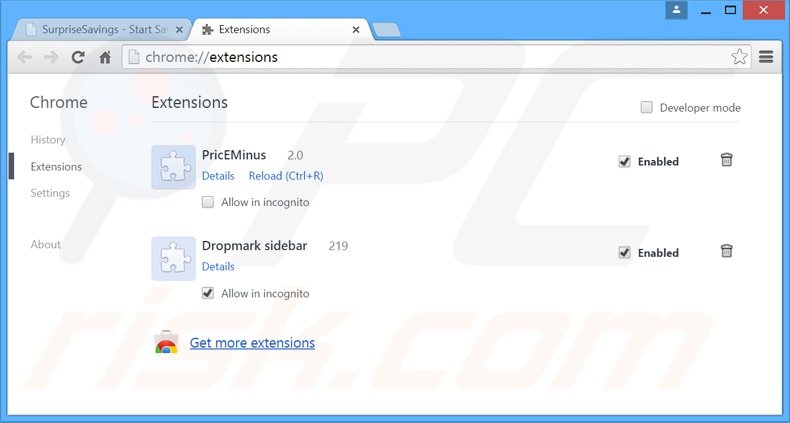
Opcjonalna metoda:
jeśli nadal masz problemy z usuwaniem playtopus adware, Zresetuj ustawienia przeglądarki Google Chrome. Kliknij ikonę menu Chrome ![]() (w prawym górnym rogu Google Chrome) i wybierz Ustawienia. Przewiń w dół ekranu. Kliknij Zaawansowane … link.
(w prawym górnym rogu Google Chrome) i wybierz Ustawienia. Przewiń w dół ekranu. Kliknij Zaawansowane … link.

po przewinięciu do dołu ekranu kliknij przycisk Resetuj (Przywróć ustawienia do oryginalnych ustawień domyślnych).

w otwartym oknie potwierdź, że chcesz zresetować ustawienia Google Chrome do domyślnych, klikając przycisk Reset.

usuwanie złośliwych wtyczek z Mozilla Firefox:
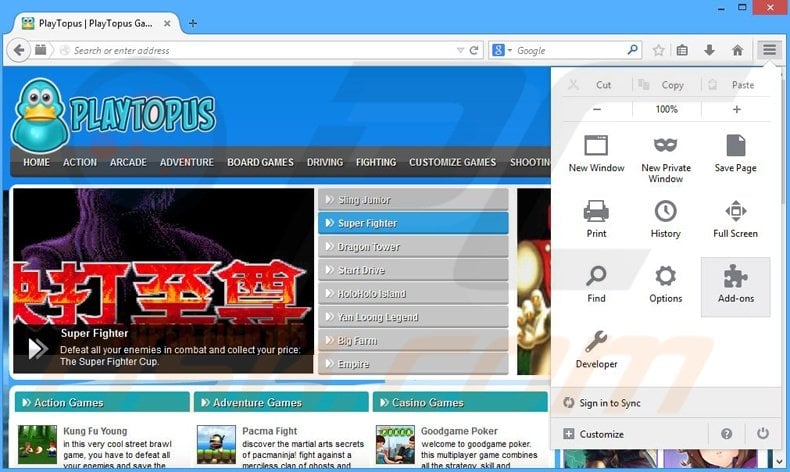
kliknij ikonę menu firefox![]() (w prawym górnym rogu głównego okna), wybierz „Dodatki”. Kliknij „rozszerzenia”, w otwartym oknie Usuń „PlayTopus Games”.
(w prawym górnym rogu głównego okna), wybierz „Dodatki”. Kliknij „rozszerzenia”, w otwartym oknie Usuń „PlayTopus Games”.
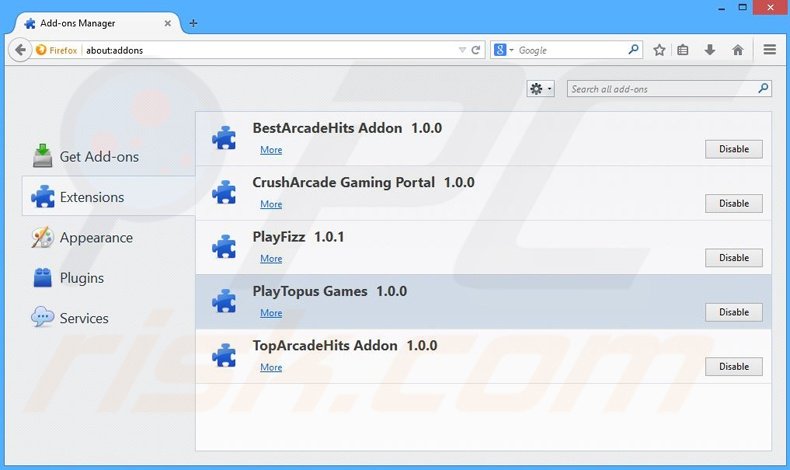
Opcjonalna metoda:
użytkownicy komputerów, którzy mają problemy z usuwaniem playtopus adware, mogą zresetować ustawienia przeglądarki Mozilla Firefox.
Otwórz Mozilla Firefox, w prawym górnym rogu głównego okna kliknij menu Firefox, ![]() w otwartym menu kliknij Pomoc.
w otwartym menu kliknij Pomoc.

wybierz opcję informacje dotyczące rozwiązywania problemów.

w otwartym oknie kliknij przycisk Odśwież Firefoksa.

w otwartym oknie potwierdź, że chcesz zresetować domyślne ustawienia przeglądarki Mozilla Firefox, klikając przycisk Odśwież Firefoksa.

usuwanie złośliwych rozszerzeń z przeglądarki Safari:

upewnij się, że przeglądarka Safari jest aktywna, kliknij menu Safari i wybierz Preferencje….

w otwartym oknie kliknij Rozszerzenia, znajdź ostatnio zainstalowane podejrzane rozszerzenie, zaznacz je i kliknij Odinstaluj.
Opcjonalna metoda:
upewnij się, że przeglądarka Safari jest aktywna i kliknij menu Safari. Z rozwijanego menu wybierz Wyczyść historię i dane witryny…

w otwartym oknie wybierz całą historię i kliknij przycisk Wyczyść historię.

usuwanie złośliwych rozszerzeń z Microsoft Edge:

kliknij ikonę Menu krawędzi![]() (w prawym górnym rogu Microsoft Edge), wybierz „Rozszerzenia”. Znajdź wszystkie ostatnio zainstalowane podejrzane dodatki do przeglądarki i kliknij „Usuń” pod ich nazwami.
(w prawym górnym rogu Microsoft Edge), wybierz „Rozszerzenia”. Znajdź wszystkie ostatnio zainstalowane podejrzane dodatki do przeglądarki i kliknij „Usuń” pod ich nazwami.

metoda opcjonalna:
jeśli nadal występują problemy z usuwaniem oprogramowania playtopus adware, Zresetuj ustawienia przeglądarki Microsoft Edge. Kliknij ikonę Menu krawędzi![]() (w prawym górnym rogu Microsoft Edge) i wybierz Ustawienia.
(w prawym górnym rogu Microsoft Edge) i wybierz Ustawienia.

w otwartym menu Ustawienia wybierz Zresetuj ustawienia.

wybierz Przywróć ustawienia do ich wartości domyślnych. W otwartym oknie potwierdź, że chcesz zresetować ustawienia Microsoft Edge do domyślnych, klikając przycisk Resetuj.

- jeśli to nie pomoże, postępuj zgodnie z alternatywnymi instrukcjami wyjaśniającymi, jak zresetować przeglądarkę Microsoft Edge.
podsumowanie:
 często adware lub potencjalnie niechciane aplikacje infiltrują przeglądarki internetowe za pośrednictwem bezpłatnego oprogramowania do pobrania. Należy pamiętać, że najbezpieczniejszym źródłem pobierania darmowego oprogramowania jest tylko za pośrednictwem stron internetowych programistów. Aby uniknąć instalacji adware, być bardzo uważny podczas pobierania i instalowania wolnego oprogramowania. Podczas instalowania wcześniej pobranych darmowych programów wybierz Opcje instalacji niestandardowej lub zaawansowanej – ten krok ujawni wszelkie potencjalnie niechciane aplikacje wymienione do instalacji wraz z wybranym darmowym programem.
często adware lub potencjalnie niechciane aplikacje infiltrują przeglądarki internetowe za pośrednictwem bezpłatnego oprogramowania do pobrania. Należy pamiętać, że najbezpieczniejszym źródłem pobierania darmowego oprogramowania jest tylko za pośrednictwem stron internetowych programistów. Aby uniknąć instalacji adware, być bardzo uważny podczas pobierania i instalowania wolnego oprogramowania. Podczas instalowania wcześniej pobranych darmowych programów wybierz Opcje instalacji niestandardowej lub zaawansowanej – ten krok ujawni wszelkie potencjalnie niechciane aplikacje wymienione do instalacji wraz z wybranym darmowym programem.